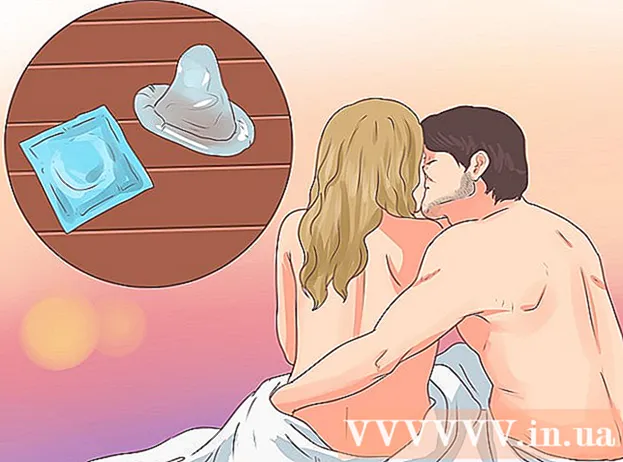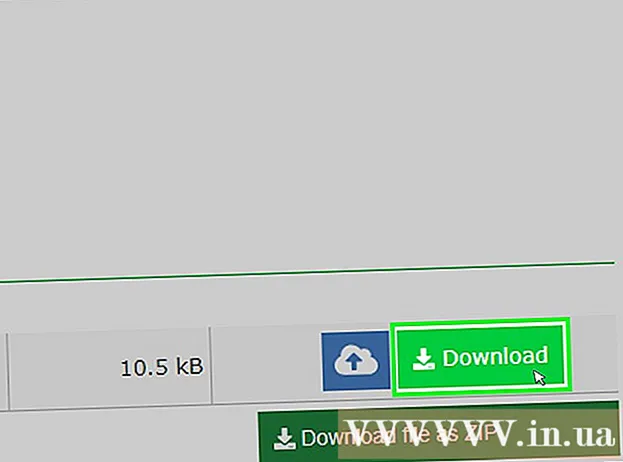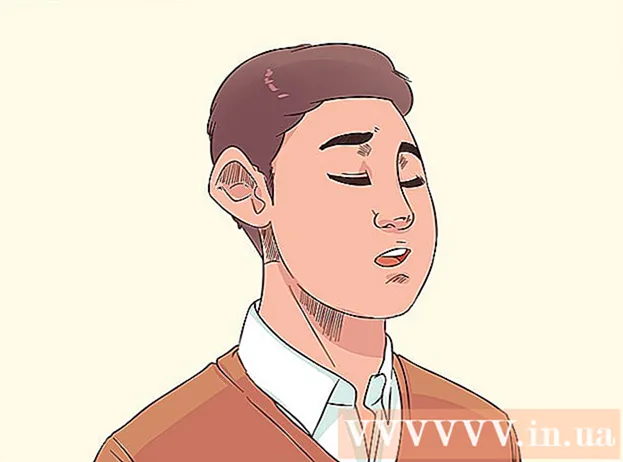Հեղինակ:
Laura McKinney
Ստեղծման Ամսաթիվը:
2 Ապրիլ 2021
Թարմացման Ամսաթիվը:
1 Հուլիս 2024
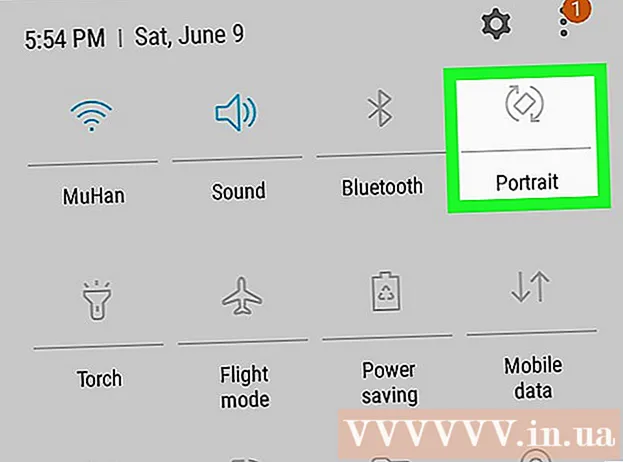
Բովանդակություն
Այս վիքի էջը ձեզ ցույց կտա, թե ինչպես ազատվել Android- ի էկրանի կողմնորոշման կողպեքից, որպեսզի կարողանաք Դիմանկարից դեպի Լանդշաֆտ անցնել ՝ պարզապես ձեր Android սարքը պտտելով: Android- ի տարբերակների մեծ մասում դուք չեք կարողանա փոխել հիմնական էկրանի կողմնորոշումը:
Քայլեր
2-ի մեթոդը 1. Առկա է Android (մաքուր Android)
Android- ում: Սեղմեք Կարգավորումներ ծրագրի պատկերակին ՝ այս տարրը բացելու համար:
. Այս տարբերակը գտնվում է ցանկի ներքևում: Անջատիչի կոճակը միանալու դիրքում կանաչ կդառնա

, Սա կապահովի, որ ձեր հեռախոսը պտտելով կարող եք պտտել Android էկրանը:- Որոշ Android սարքերում այս տարբերակը փոխելու կոճակի փոխարեն նշման տուփ է:
- Android- ի տարբերակների մեծ մասում դուք չեք կարողանա պտտել հիմնական էկրանը, իսկ որոշ ծրագրեր թույլ չեն տա էկրանի պտտում, նույնիսկ եթե ավտոմատ պտտվելը միացված է:
- Անցկացրեք Android դիմանկարը դիմանկարային ռեժիմի համար:
- Լանդշաֆտային ռեժիմի համար Android- ը հորիզոնական պահեք:
- Android- ի տարբերակների մեծ մասում դուք չեք կարող փոխել հիմնական էկրանի կողմնորոշումը: Փորձեք բացել ծրագիր, օրինակ ՝ զննարկիչը ձեր հեռախոսում, ապա պտտել ձեր էկրանը:
2-ի մեթոդ 2. Samsung Galaxy- ում

. Հպեք ինքնաբերաբար պտտվող պատկերակին ՝ հեռախոսի էկրանին թեքված, երկու կողմերում երկու կոր սլաքներով: Սա ավտոմատ կերպով միացնում կամ անջատում է հեռախոսի էկրանը:- Երբ պատկերակը կանաչ է դառնում, ավտոմատ պտույտը միացված է, ինչը նշանակում է, որ հեռախոսը կարող է ազատորեն տեղափոխվել դիմանկարից դեպի լանդշաֆտային ռեժիմ: Երբ պատկերակը մոխրագույն է, ավտոմատ պտույտն անջատված է, և ձեր հեռախոսի էկրանը կողպված է դիմանկարային կամ լանդշաֆտային ռեժիմում:
- Պտտեք հեռախոսը ՝ էկրանի կողմնորոշումը փոխելու համար: Եթե ինքնաբերաբար պտտվելու հնարավորությունը միացված է, Samsung Galaxy էկրանը ուղղահայաց կցուցադրվի, երբ այն նորմալ պահեք, բայց հեռախոսը հորիզոնական պահելով, էկրանը կանցնի լանդշաֆտային ռեժիմի:
- Android- ի տարբերակների մեծ մասում դուք չեք կարողանա փոխել հիմնական էկրանի կողմնորոշումը: Փորձեք բացել ծրագիր, օրինակ ՝ զննարկիչը ձեր հեռախոսում, ապա պտտել էկրանը:

էկրանը կողպելու համար անջատված դիրքի: Եթե ցանկանում եք ձեր հեռախոսը կողպել դիմանկարային կամ լանդշաֆտային ռեժիմով, ապա սահեցրեք էկրանի վերևից ներքև և ապա սեղմեք «Ավտոմատ պտտելու» կոճակը, երբ հեռախոսը գտնվում է այն ռեժիմում, որը ցանկանում եք կողպել: գովազդ
Խորհուրդներ
- Որոշ Android սարքերում կտեսնեք տարբերակը Էկրանի ռոտացիան ինքնաբերաբար (Ավտոմատ պտտել էկրանը) բաժնում Ուցադրել (ցուցադրում) Պարամետրերում:
- Եթե օգտագործում եք Google Now գործարկիչը, կարող եք թույլ տալ հիմնական էկրանի ռոտացիան ՝ սեղմելով և պահելով հիմնական էկրանը ՝ ակտիվացնելով «Թույլատրել պտտումը» մոխրագույն փոփոխման կոճակը: և պտտեք ձեր Android սարքը:
Arnգուշացում
- Ոչ բոլոր ծրագրերն են աջակցում էկրանի ռոտացիային: